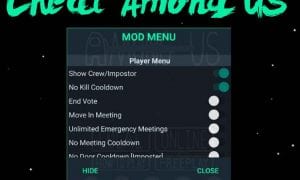Perkembangan game dari zaman ke zaman semakin berkembang terutama pada saat ini, perkembangan game sangat pesat dari yang kecil sampai yang besar contohnya seperti GTA V, PUBG, Watch Dogs, dan lain-lain.
Bagi orang awam banyak yang bilang kalau membuat game itu sangat sulit, tetapi ternyata mudah sekali, contohnya seperti membuat tipe permainan Maze Game dengan aplikasi Microsoft Power Point. Berikut tutorialnya:
1. Buka aplikasi Microsoft Power Point versi 2010 ke atas.
2. Lalu buat proyek kosong.
3. Buat slide pertama seperti pada gambar di bawah ini.
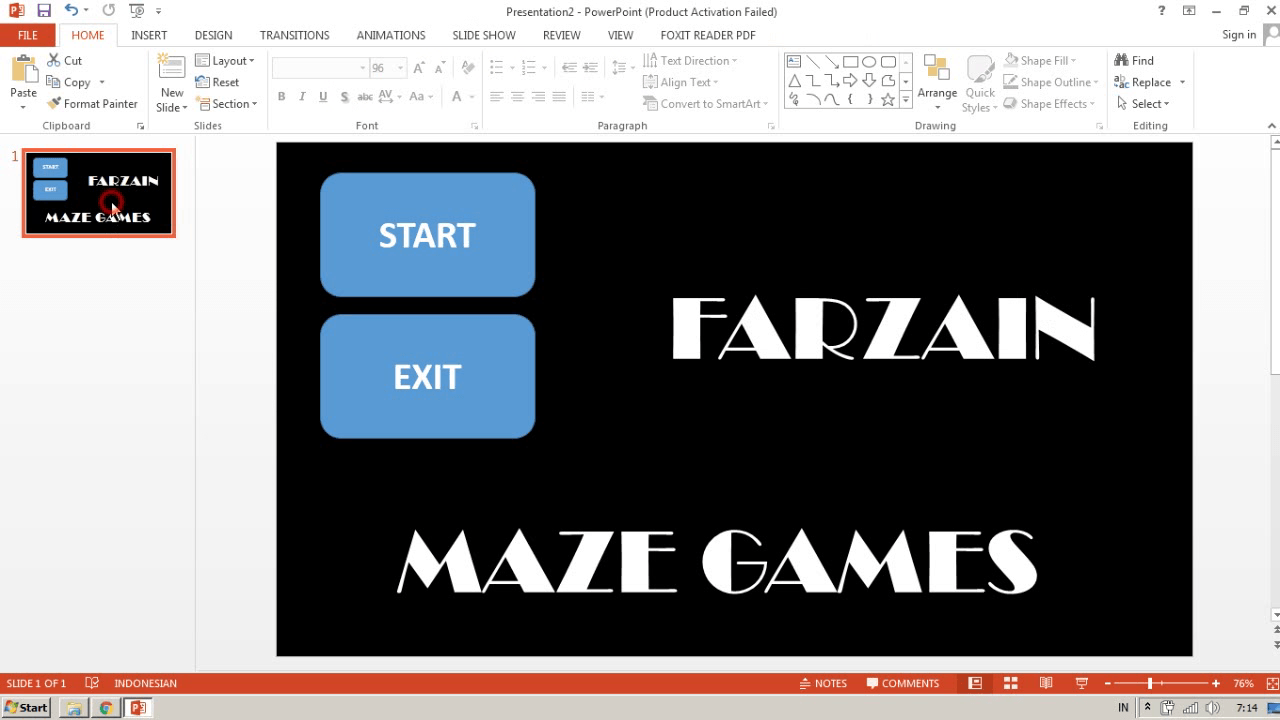
4. lalu buat kembali shape START pada slide kedua pada tempat yang sama, atau bisa kamu copy & paste
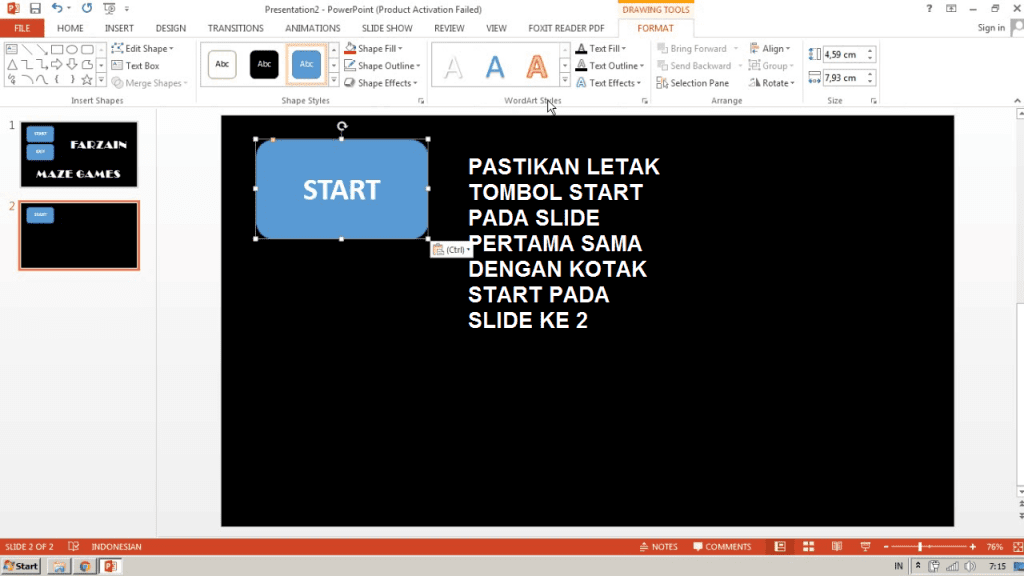
5. Lalu buat rintangannya sesuai keinginan kamu seperti pada gambar di bawah ini menggunakan shape kotak.
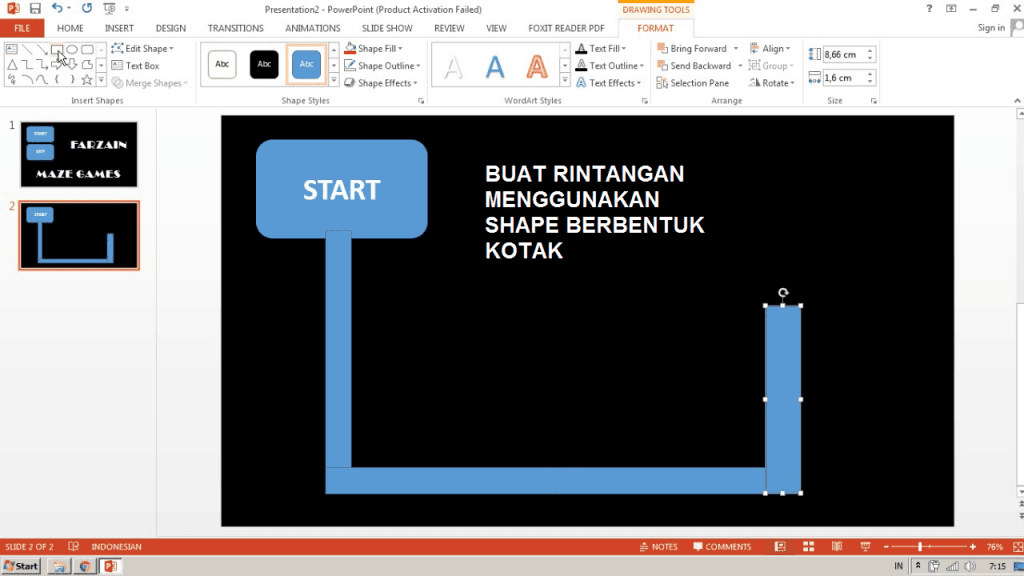
6. Pada akhir rintangan, buatlah kotak FINISH seperti pada gambar di bawah ini.
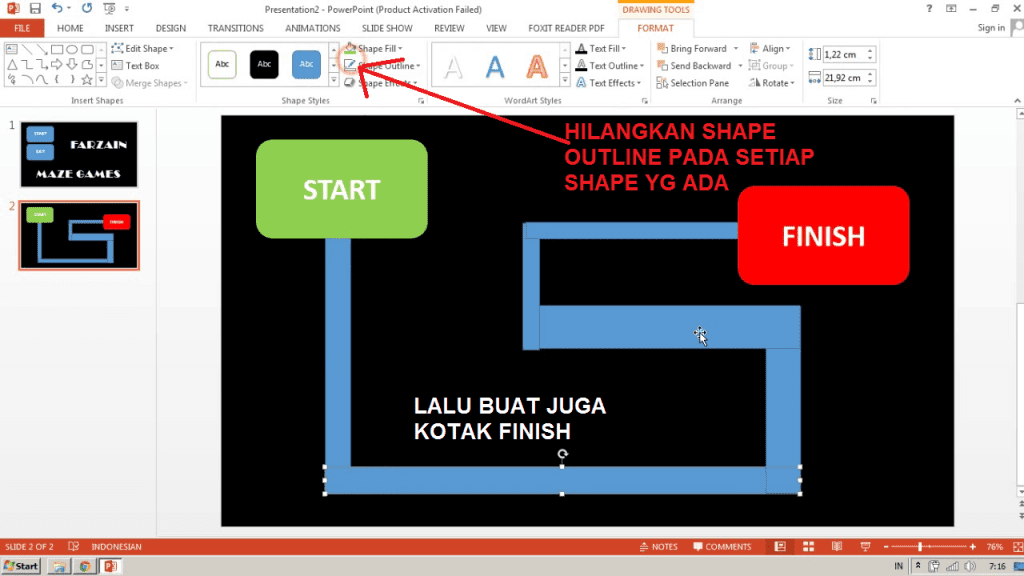
7. Hilangkan semua shape outline pada semua shape
8. Lalu buat 2 slide baru yaitu “KAMU MENANG” dan “KAMU KALAH”.
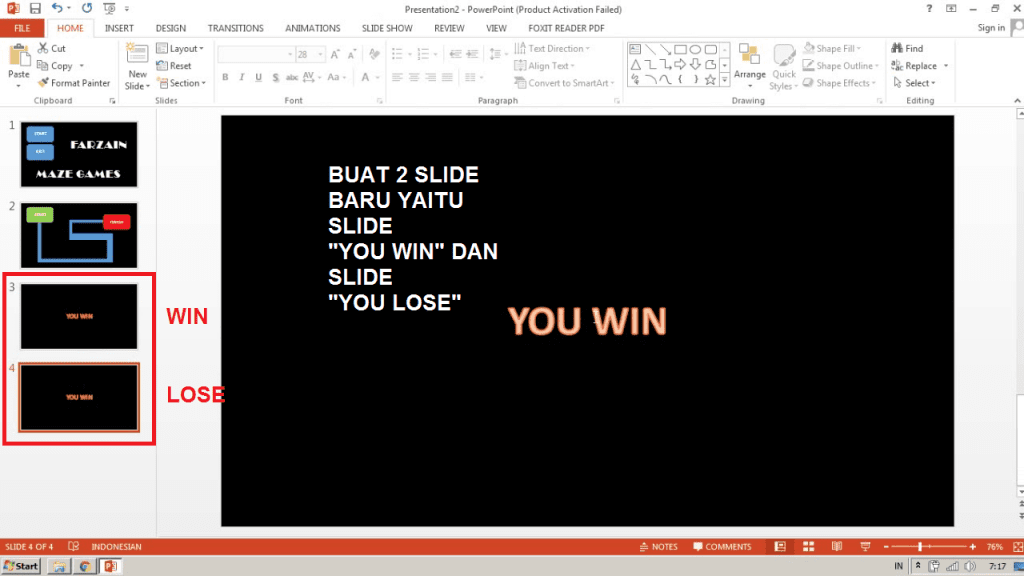
9. Lalu klik pada bagian shape bentuk kotak.
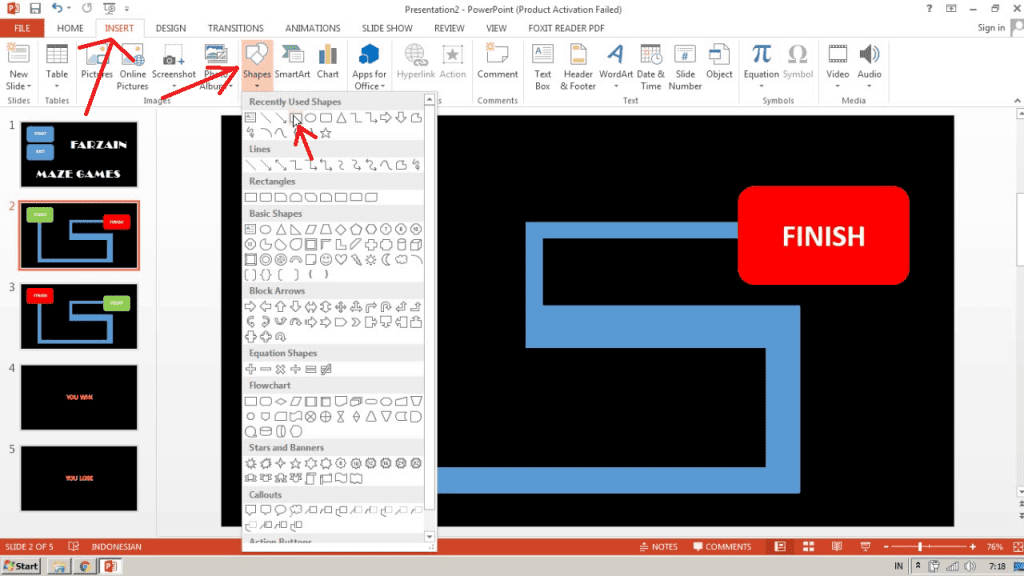
10. tutupi semua slide dengan shape tersebut.
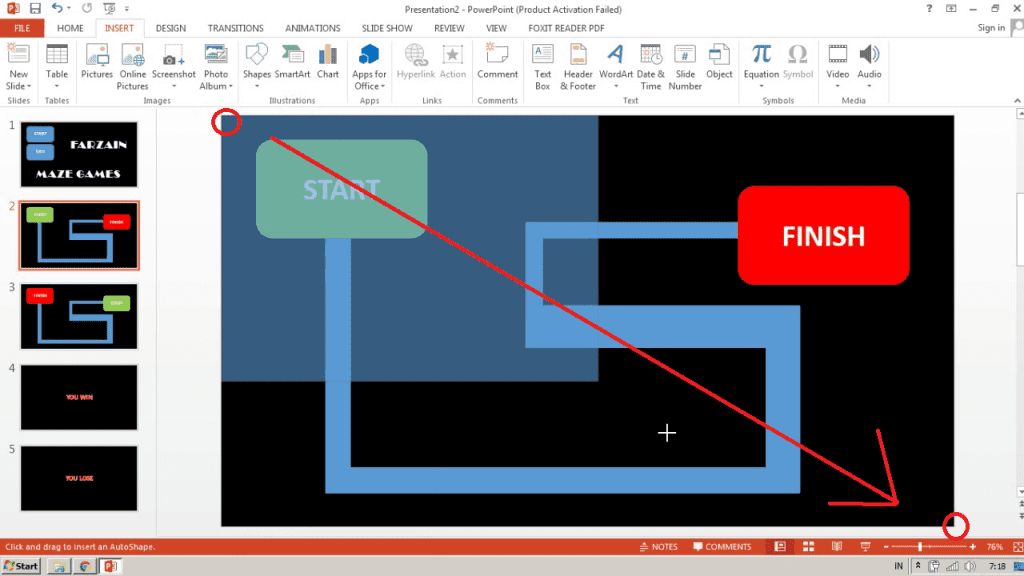
11. lalu klik kanan pada shape baru tersebut dan klik send to back.
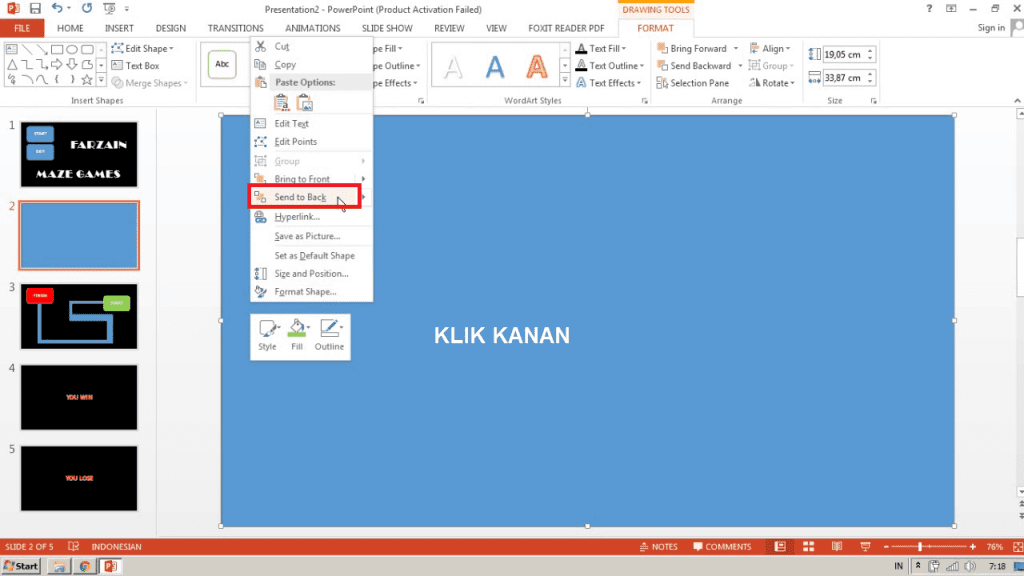
12. jangan lupa ubah warnanya menjadi warna keinginan kamu (jangan sama dengan warna rintangan).
13. lalu klik pada background (shape kotak yg baru ) lalu klik pada menu insert – action – mouse over – Slide.
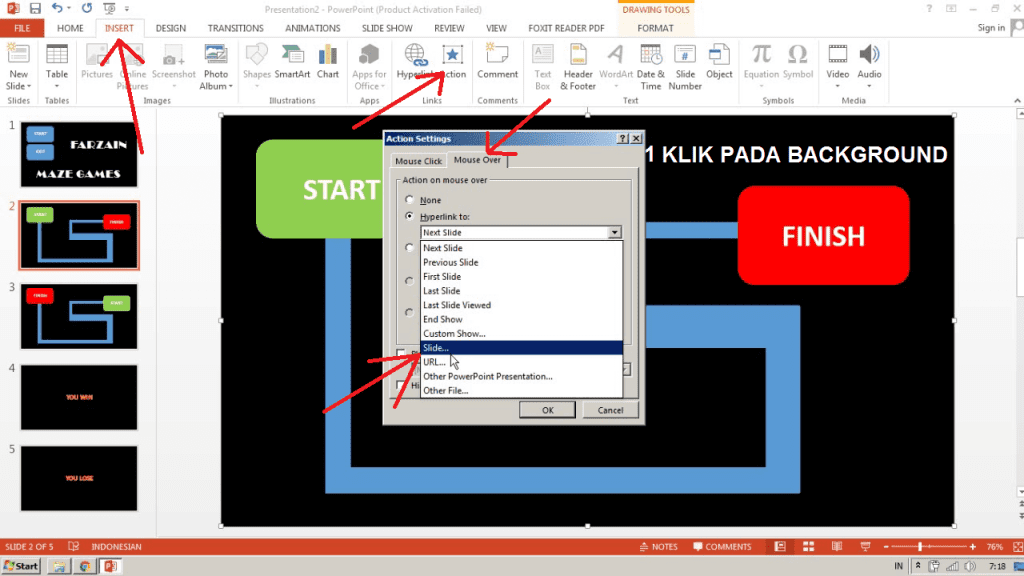
14. lalu klik pada slide bagian “KAMU KALAH” dan klik ok.
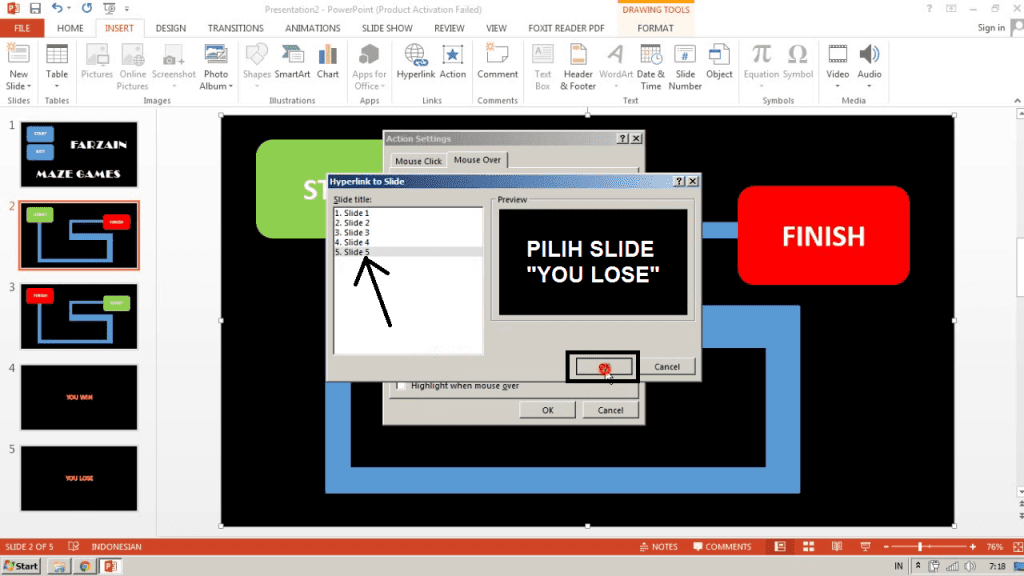
14. Lalu klik pada shape finish dan klik pada menu insert – action – mouse over – Slide.
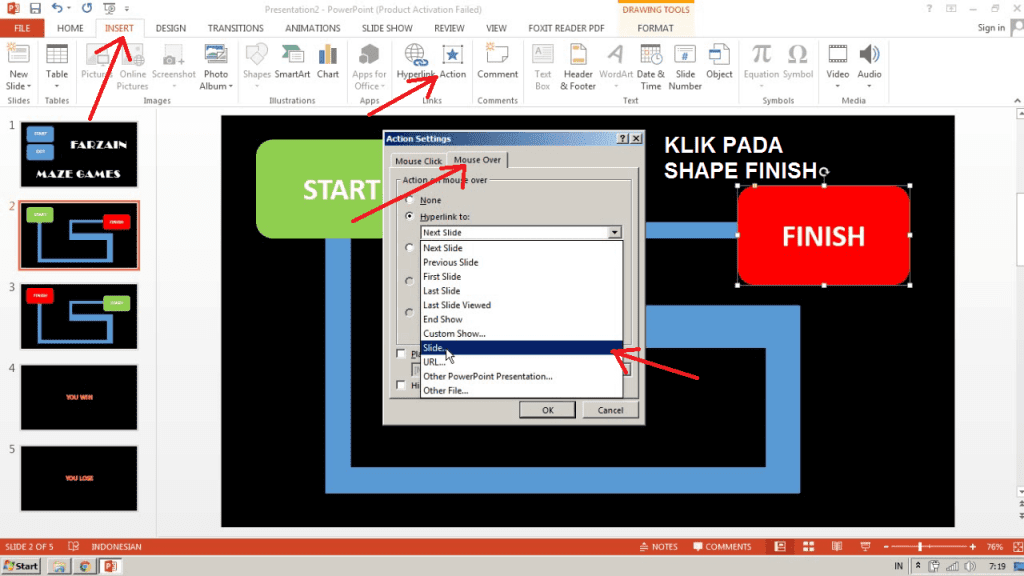
15. lalu klik pada slide bagian “KAMU MENANG” dan klik ok.
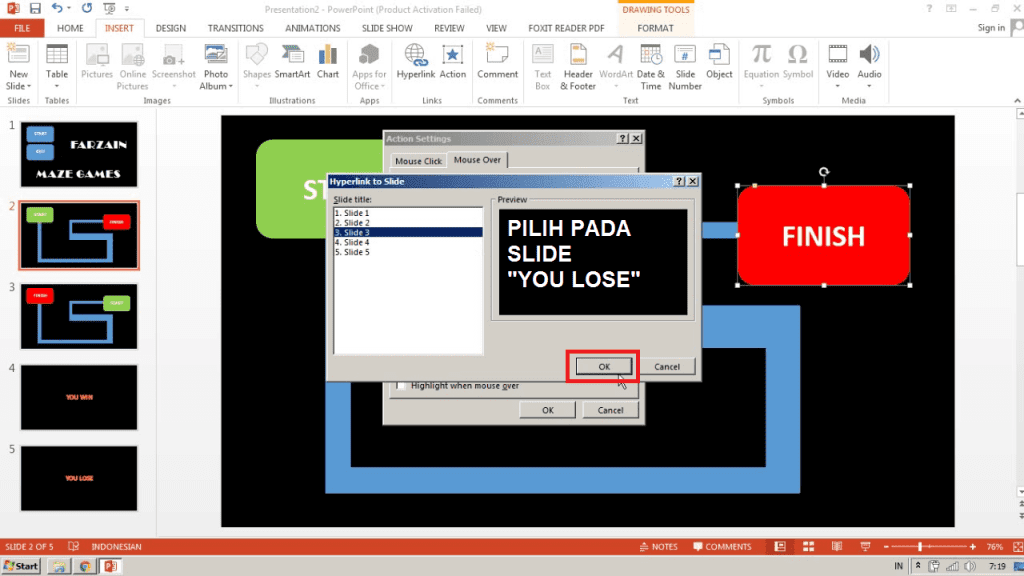
16. Lalu klik pada shape START pada slide pertama dan klik pada menu insert – action – mouse click – Next Slide – OK.
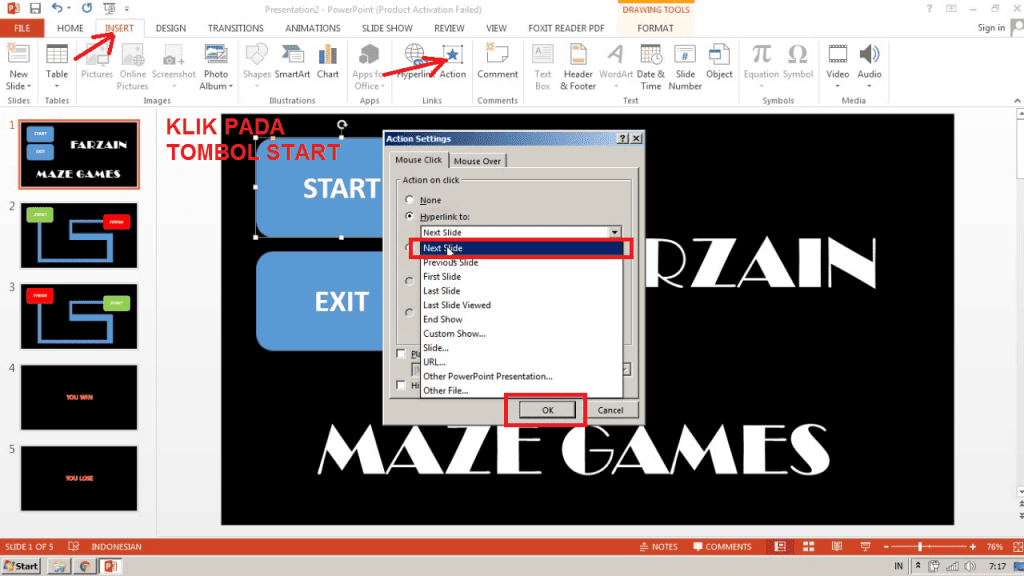
17. Lalu klik pada shape EXIT pada slide pertama dan klik pada menu insert – action – mouse click – End Slide – OK.
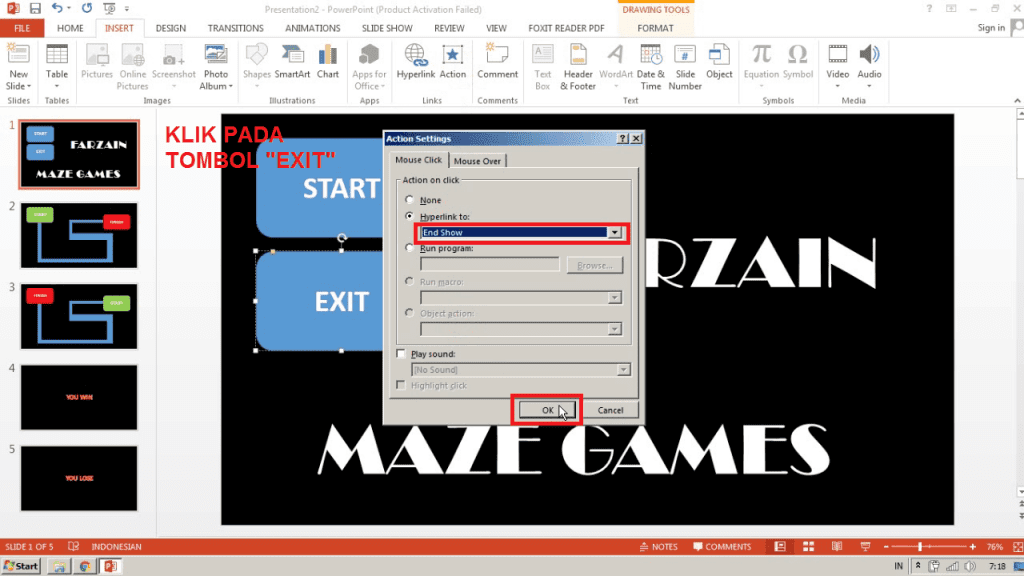
Catatan:
kamu bisa rangkai sendiri rintangan dan jumlah stage yang terdapat pada proyek yang kamu buat, tapi ada syarat jika kamu ingin membuat rintangannya menjadi lebih dari 2.
Jika rintangan terdapat pada slide pertama, pastikan kotak FINISH pada slide pertama sama letaknya dengan kotak START pada slide kedua.